Кенеп бағдарламаларында басқару элементтерін қосу және конфигурациялау
Әртүрлі UI элементтерін кенеп бағдарламасына қосыңыз, олардың сыртқы көрінісінің аспектілерін және әрекетін құралдар тақтасынан, Сипаттар қойыншасында немесе формула жолында тікелей конфигурациялаңыз. Осы UI элементтері басқару элементтері деп аталады, ал конфигурациялайтын аспектілер сипаттар деп аталады.
Алғышарттар
Егер Power Apps лицензиясы жоқ болса, тіркеліңіз, содан кейін жүйеге кіріңіз.
Бос кенеп бағдарламасын жасаңыз.
Шолуды кейінірек экранның жоғарғы оң жақ бұрышы жанындағы сұрақ белгісінің белгішесін таңдап, содан кейін Кіріспе шолуды алу пәрменін таңдау арқылы әрқашан алуға болады.
Басқару элементін қосу және таңдау
Кірістіру қойыншасында, осы қадамдардың бірін орындаңыз:
- Басқару элементтерінің бірін қосу үшін Белгі немесе Түймешік параметрін таңдаңыз.
- Басқару элементтерінің санатын таңдаңыз, содан кейін қосуға қажетті басқару элементінің түрін таңдаңыз.
Мысалы, Жаңа экран параметрін таңдаңыз, содан кейін бос экранды бағдарламаға қосу үшін Бос орын параметрін таңдаңыз. (Экрандар – басқару элементтерінің басқа түрлерін қамтитын басқару элементінің түрі.)
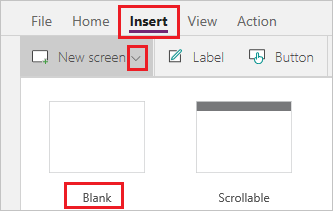
Жаңа экран Screen2 деп аталады және сол жақ навигация тақтасында пайда болады. Осы тақтада бағдарламадағы басқару элементтерінің иерархиялық тізімі көрсетіледі, осылайша әрбір басқару элементін оңай табуға және таңдауға болады.
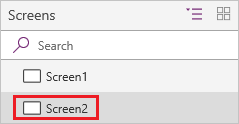
Осы тізімнің жұмыс істеу жолын көрсету үшін, Кірістіру қойыншасындағы Белгі параметрін таңдаңыз. Жаңа басқару элементі иерархиялық тізімдегі Screen2 экранында пайда болады.
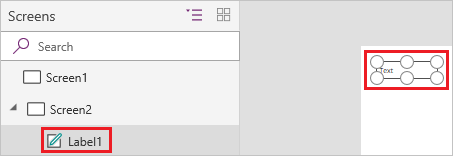
Экранда, белгі әдепкі бойынша алты дескрипторы бар тереземен қоршалады. Басқару элементі таңдалған кезде осы терезе түрімен қоршалады. Егер экранды басу немесе түрту арқылы (бірақ белгінің сырты) таңдасаңыз, белгіден терезе жоғалады. Белгіні қайтадан таңдау үшін, оны басуға не түртуге немесе оның атауын басқару элементтерінің иерархиялық тізімінде түртуге болады.
Маңызды
Оны конфигурациялау алдында әрқашан басқару элементін таңдау қажет.
Басқару элементінің атауын өзгерту
Басқару элементтерінің иерархиялық тізімінде, атауын өзгертуге қажетті басқару элементінің үстіне меңзерді апарып, пайда болатын көп нүкте түймешігін таңдаңыз, содан кейін Атауын өзгерту параметрін таңдаңыз. Содан кейін бағдарламаның құрастырылуын жеңілдету үшін бірегей, еске сақталатын атауды түртуге болады.
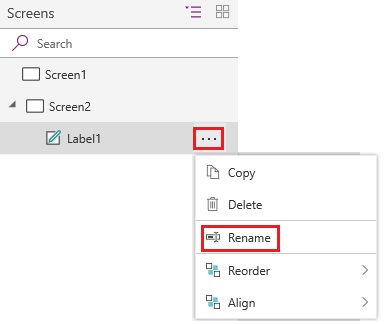
Басқару элементін жою
Басқару элементтерінің иерархиялық тізімінде, жоюға қажетті басқару элементінің үстіне меңзерді апарып, пайда болатын көп нүкте түймешігін таңдаңыз, содан кейін Жою параметрін таңдаңыз. Экран болып табылмайтын, басқару элементін жою үшін, кенептегі басқару элементін таңдап, Delete пернесін басуға болады.
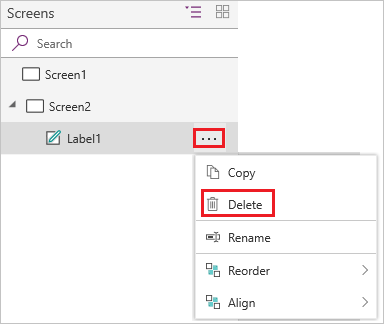
Экрандарды қайта реттеу
Басқару элементтерінің иерархиялық тізімінде, жоғары қарай немесе төмен қарай жылжытуға қажетті экранның үстіне меңзерді апарып, пайда болатын көп нүкте түймешігін таңдаңыз, содан кейін Жоғары қарай жылжыту немесе Төмен қарай жылжыту параметрін таңдаңыз.
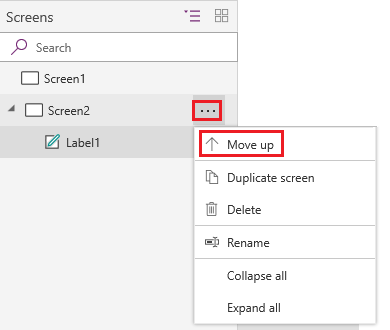
Ескерім
Бағдарлама ашылған кезде, әдетте алдымен экран басқару элементтерінің иерархиялық тізімінің жоғарғы жағында пайда болады. Бірақ басқа экранды OnStart сипатын таңдау арқылы Шарлау функциясын қамтитын формулаға орнату арқылы көрсетуге болады.
Басқару элементін жылжыту және өлшемін өзгерту
Басқару элементін жылжыту үшін, оны таңдаңыз, төрт жақты көрсеткі пайда болатындай етіп оның ортасының үстіне меңзерді апарыңыз, содан кейін басқару элементін басқа жерге сүйреп апарыңыз.
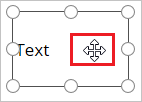
Басқару элементінің өлшемін өзгерту үшін, оны таңдаңыз, екі жақты көрсеткі пайда болатын етіп, таңдалған терезедегі кез келген дескриптордың үстіне меңзерді апарыңыз, содан кейін дескрипторды сүйреп апарыңыз.
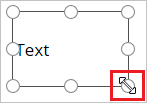
Ескерім
Бұл тақырып кейінірек сипатталатындықтан, басқару элементін формула жолындағы X, Y, Биіктігі және Ені сипаттарының кез келген тіркесімін өзгерту арқылы жылжытуға және өлшемін өзгертуге болады.
Белгінің немесе түймешіктің мәтінін өзгерту
Белгіні немесе түймешікті таңдаңыз, басқару элементінде пайда болатын мәтінді екі рет басыңыз, содан кейін қажетті мәтінді теріңіз.
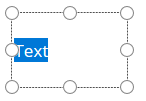
Ескерім
Бұл тақырып кейінірек сипатталатындықтан, формула жолындағы осы мәтіннің**Мәтін** сипатын өзгерту арқылы оны өзгертуге болады.
Басқару элементін құралдар тақтасынан конфигурациялау
Басқару элементін құралдар тақтасынан конфигурациялау арқылы, басқару элементін тікелей конфигурациялаудан гөрі параметрлердің кеңірек болып келетін түрін көрсетуге болады.
Мысалы, белгіні таңдап, Басты бет қойыншасын таңдаңыз, содан кейін белгідегі мәтіннің қаріпін өзгертіңіз.
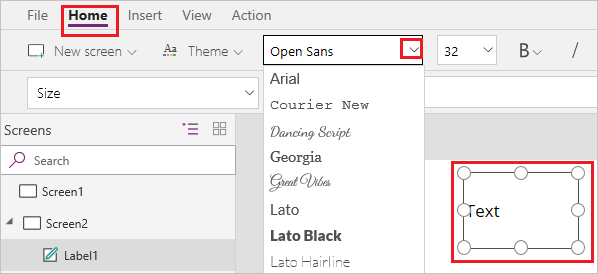
Басқару элементін Сипаттар қойыншасынан конфигурациялау
Сипаттар қойыншасының көмегі арқылы, басқару элементін құралдар тақтасынан конфигурациялаудан гөрі параметрлердің кеңірек болып келетін түрін көрсетуге болады.
Мысалы, басқару элементін таңдап, оны Көрінетін сипатын өзгерту арқылы көрсетуге немесе жасыруға болады.
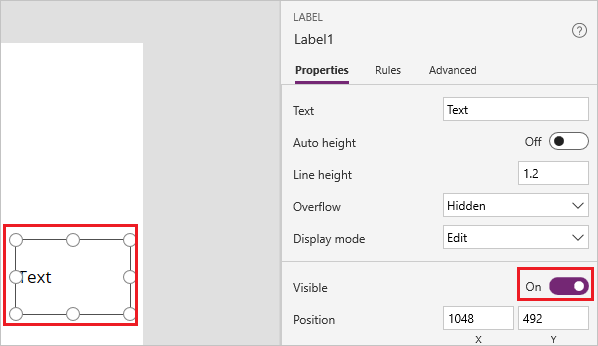
Формула жолындағы басқару элементін конфигурациялау
Басқару элементін құралдар тақтасынан немесе Сипаттар қойыншасынан тікелей конфигурациялаудың орнына, оны сипат тізіміндегі сипатты таңдап, формула жолында мәнді көрсету арқылы конфигурациялауға болады. Осы әдісті қолдана отырып, сипатты әліпбилік түрде іздеп, мәндердің қосымша түрлерін көрсетуге болады.
Мысалы, белгіні таңдаңыз, содан кейін оны мына жолдармен таңдауға болады:
Оны сипаттар тізіміндегі X немесе Y сипатын таңдап, басқа нөмірді формула жолында көрсету арқылы жылжытуға болады.
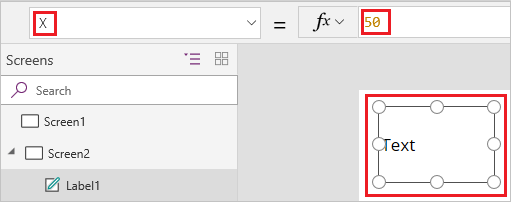
Оның өлшемін сипаттар тізіміндегі Биіктігі немесе Ені сипатын таңдап, басқа нөмірді формула жолында көрсету арқылы өзгертуге болады.
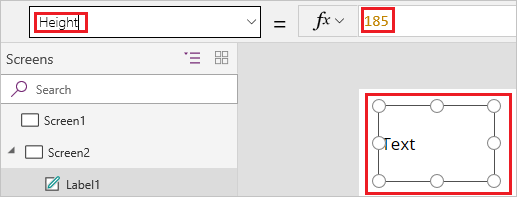
Оның мәтінін сипаттар тізіміндегі Мәтін сипатын таңдап, литерал жолдың кез келген тіркесімін, өрнекті немесе формула жолында формуланы көрсету арқылы өзгертуге болады.
Литерал жол тырнақша белгілерімен қоршалады және дәл терген күйдегідей пайда болады. "Hello, world" – литерал жол.
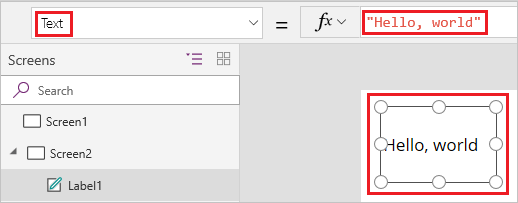
Өрнекте функция жоқ және көбінесе басқа басқару элементінің сипатына негізделеді. Screen1.Height – Screen1 экранының биіктігін көрсететін өрнек.
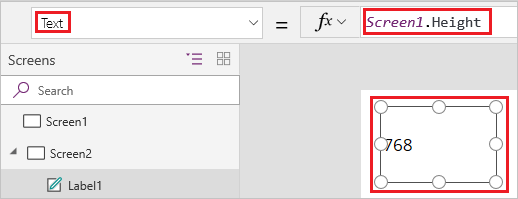
Формула бір немесе бірнеше функцияларды қамтиды. Қазір функциясы ағымдағы күн мен уақытты жергілікті уақыт белдеуіне қайтарады, ал Мәтін функциясы күндер, уақыттар және валюта сияқты мәндерді пішімдейді.
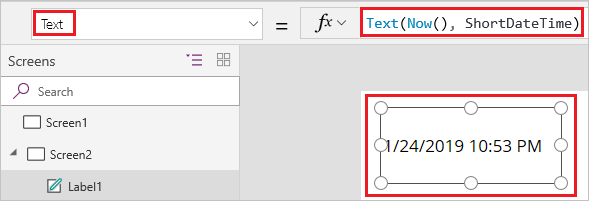
Формулалар әдетте осы мысалдан гөрі күрделі, сондықтан олар деректерді жаңартады, оны сұрыптайды және басқа әрекеттерді орындай алады. Қосымша ақпаратты алу үшін формула сілтемесі бөлімін қараңыз.
Келесі қадамдар
- Экрандар, тізімдер, галереялар, пішіндер және диаграммлар сияқты жалпы басқару элементтерін конфигурациялауға арналған қадамдық процедураларды табыңыз.
- Басқару элементінің әр түрі туралы анықтамалық ақпаратты Сілтемені басқару бөлімінен табыңыз.
Ескерім
Сіз құжат тіліңіздің артықшылықтары туралы айта аласыз ба? Қысқа сауалнамаға қатысыңыз. (бұл сауалнама ағылшын тілінде екеніне назар аударыңыз)
Сауалнама шамамен жеті минут уақытыңызды алады. Жеке деректер жиналмайды (құпиялылық туралы мәлімдеме).
Кері байланыс
Жақында қолжетімді болады: 2024 жыл бойы біз GitHub Issues жүйесін мазмұнға арналған кері байланыс механизмі ретінде біртіндеп қолданыстан шығарамыз және оны жаңа кері байланыс жүйесімен ауыстырамыз. Қосымша ақпаратты мұнда қараңыз: https://aka.ms/ContentUserFeedback.
Жіберу және пікірді көру